
Агуулгын хүснэгт:
- Зохиолч John Day [email protected].
- Public 2024-01-30 11:02.
- Хамгийн сүүлд өөрчлөгдсөн 2025-01-23 15:00.
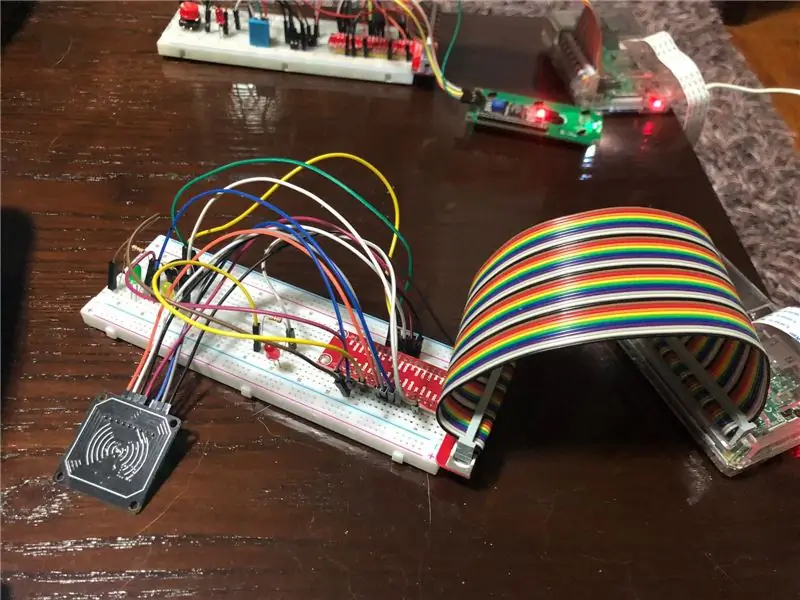

Агуулгын хүснэгт
1 Ухаалаг аюулгүй байшингийн тойм
2 Тоног төхөөрөмжийн шаардлага + Тохиргоо
3 Програм хангамжийн шаардлага + Тохиргоо
4 Raspberrypi -ийг зүйл болгон бүртгүүлнэ үү
5 S3 хувин үүсгэнэ үү
6 DynamoDB тохиргоо + Дүрэм
7 Хүлээгдэж буй үр дүн
8 код (Пастебинаас)
9 Ашигласан материал
Тойм
Тавтай морилно уу! Энэхүү Raspberry Pi төсөл нь "ухаалаг гэр" менежментийн систем бөгөөд аюулгүй байдлын зарим онцлог шинж чанартай байдаг. Энэхүү төсөл нь температур, гэрэл гэх мэт янз бүрийн утгыг хэмжих боломжтой юм. Аюулгүй байдлын хэсэг нь Buzzer, карт сканнердах систем (картыг зөвшөөрдөг), дотор болон гадна камер, SMS дохиоллын системээс бүрдэнэ. Дараах заавар нь төслийг бүхэлд нь тохируулах болно.
Үндсэндээ бид гэрлийн диодын эсэргүүцэл, DHT11 мэдрэгчтэй бөгөөд температур, гэрлийн утгыг авах боломжтой. Дараа нь утгыг "ухаалаг өрөө/мэдрэгч/утга" дээр нийтлэх бөгөөд утгыг нийтэлж байгаа эсэхийг шалгах сэдвийг захиалах болно. Утга нийтлэгдэж эхэлмэгц утгыг манай DynamoDB хүснэгт рүү илгээх болно. DynamoDB дотор хадгалагдсан утгыг гаргаж авч, манай вэб интерфэйс дээр бодит цагийн утгыг харуулдаг график хэлбэрээр зурж болно. (Хөнгөн график) Мэдээллийг үнэлэх зорилгоор мэдрэгчийг ашиглан графикаа дүн шинжилгээ хийх зорилгоор ашиглахаас гадна манай dht11 мэдрэгчийг "гал" илрүүлэх детектор болгон ашигладаг. Гал гарч болзошгүй тодорхой температурт хүрэх үед бидэнд "ухаалаг өрөө/мэдрэгч/гал" гэсэн сэдвээр температурыг нийтлэх нийтлэх Hee.py нэртэй скрипт байдаг бөгөөд орон сууцны гадна талыг бэлгэддэг талхны самбар үүнийг захиалах болно. гал гарч болзошгүйг илтгэхийн тулд LED гэрэл асаах хэрэгтэй. Сэрүүлэг бас дуугарах бөгөөд гал гарч болзошгүй үед гэрийн эзэнд SMS мэдэгдэх болно.
Гэрт/өрөөнд орохын тулд хэрэглэгч картаа RFID сканнер дээр дарах ёстой. Хэрэв тогшсон карт буруу байвал зохих итгэмжлэл бүхий картыг товших хүртэл дохиолол дуугарна. Нэмж дурдахад, буруу картыг товшиход гадна талын хяналтын камер нь картыг тогшсон хэрэглэгчийн зургийг аваад S3 хувин дээр байршуулах болно. Мөн байшингийн эзэн хэн нэгэн түүний гэрт нэвтрэхийг оролдсон тухай SMS хүлээн авах болно. Мөн өрөөний гадна талд LED заагч байдаг бөгөөд хэрэв хаалгыг онгойлгосон/түгжигдсэн бол шошго хийх боломжтой. Хаалга түгжигдэх үед шар LED асдаг. Түгжээг тайлахад ногоон LED асах болно. Зөвшөөрөгдсөн картыг товшиход хаалганы түгжээг 15 секундын турш онгойлгож, ногоон LED асаалттай, дараа нь шар өнгийн LED гэрлээр асаалттай горимд орно.
Хэрэглэгчид хэмжигч ба түүхэн графикийн график дүрслэлээс гадна одоогийн хэмжилтийн утгыг харуулсан Node-Red дахь хяналтын самбараар цуглуулсан өгөгдлийг үзэх боломжтой. Хяналтын самбар нь одоогийн өгөгдөл, цагийг харуулдаг цаг, LED болон дуут дохиогоор дүрслэгдсэн янз бүрийн цахилгаан хэрэгслийг алсаас удирдах түлхүүр гэх мэт нэмэлт функцуудыг агуулдаг.
Эцэст нь хэлэхэд, бид бас телеграмын bot функцтэй. Цахилгаан бот нь өрөөн дотор болж буй бүх зүйлийг алсаас авч, S3 хувин дээр хадгалах боломжтой. Эдгээр зургуудыг "Homed/User" нэртэй хавтас дотор шошготой байх бөгөөд телеграм бот нь өрөөн доторх LED гэрлийг алсаас удирдах боломжтой болно.
Алхам 1: Тоног төхөөрөмжийн шаардлага + Тохиргоо
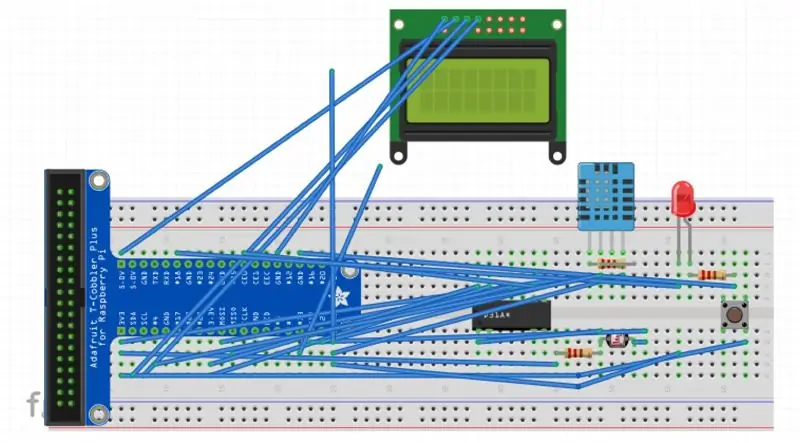
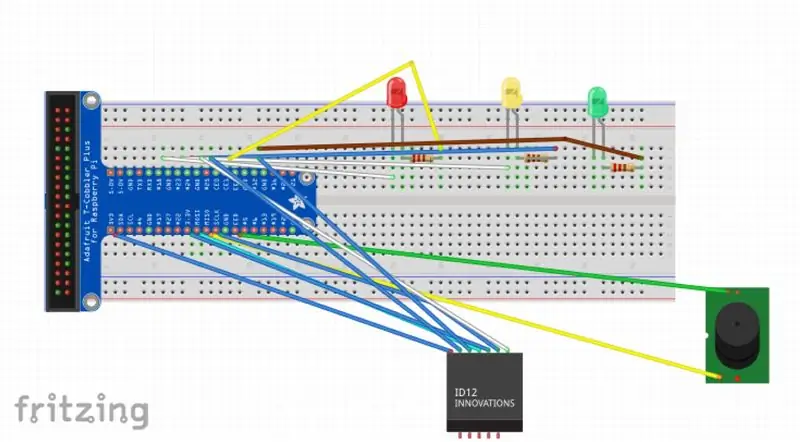
Дээрх фризинг диаграммд үзүүлсэн шиг 2 ширхэг бөөрөлзгөнө пи -тай дараах бүрэлдэхүүн хэсгүүдийг холбоно уу.
2 х Raspberry Pi
3 х талхны самбар
1 x MCP3008 ADC
1 x DhT 11 мэдрэгч
1 x LDR
1 x RFID/NFC MFRC522 карт уншигч
4 x LED
1 x LCD дэлгэц
3 x 10k эсэргүүцэл
4 x 220/330 эсэргүүцэл
1 x Товч
1 х дуут дохио
34 x Эрэгтэй эрэгтэй кабель
11 x Эрэгтэй, эмэгтэй кабель
Алхам 2: Програм хангамжийн шаардлага + Тохиргоо
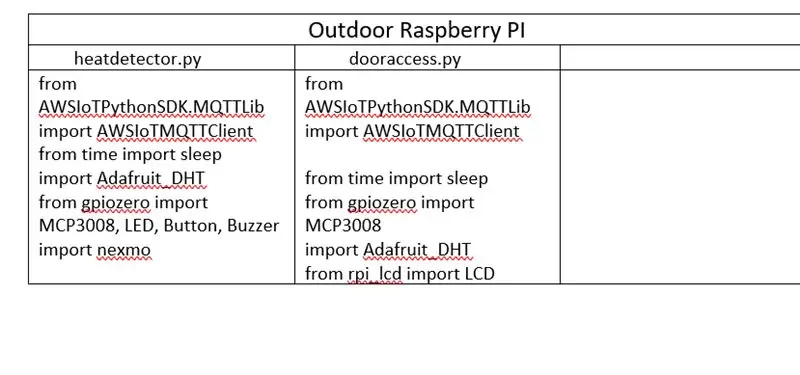
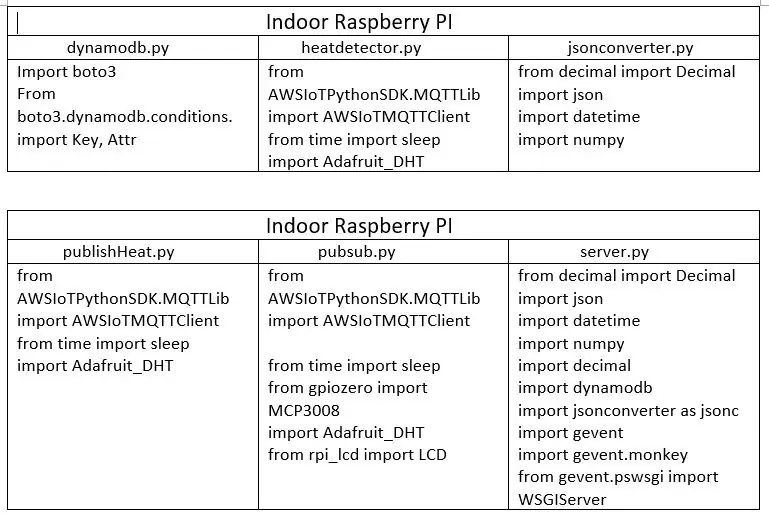
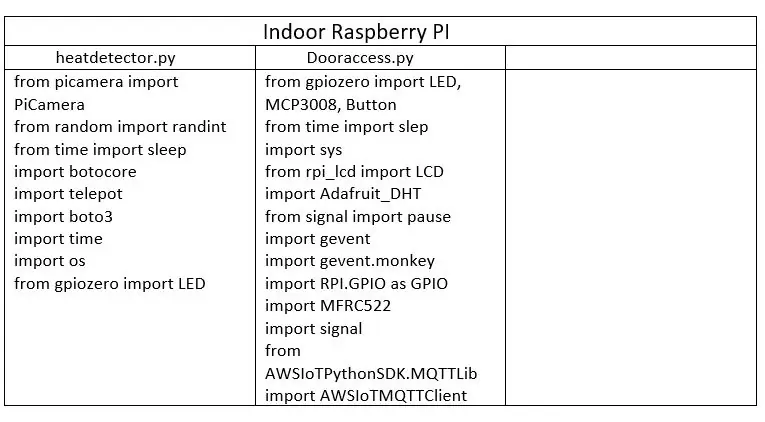
Дараах тушаалуудыг бөөрөлзгөнө pi терминал дээрээ суулгасан эсэхийг шалгаарай.
Дараахь програм хангамжийн аль нэгийг таны pi -д аль хэдийн татаж авсан бол sudo pip install (Програм хангамжийн нэр) -upgrade нь үүнийг шинэчлэх заль мэхийг хийх болно.
- sudo pip install gevent
- sudo pip суулгах колбо
- sudo pip install nexmo
-sudo pip install-upgrade-pip-ийг дахин суулгах == 9.0.3
-sudo pip install AWSIoTPythonSDK-upgrade --disable-pip-version-check
-sudo pip install -pip шинэчлэх
-sudo apt-get python-dev суулгах
- sudo pip суулгах boto3
- sudo pip нь botocore суулгана
- sudo pip install numpy
- cd ~
git clone
cd ~/SPI-Py
sudo python setup.py суулгах"
- cd ~
git clone
cd ~/MFRC522-питон
sudo python setup.py суулгах"
- sudo nano /boot/config.txt, device_tree_param = spi = on гэсэн мөрүүдийг шалгана уу
dtoverlay = spi-bcm2835 дотор байгаа, өөрөөр нэмнэ үү.
Алхам 3: Аливаа зүйлийг бүртгүүлэх
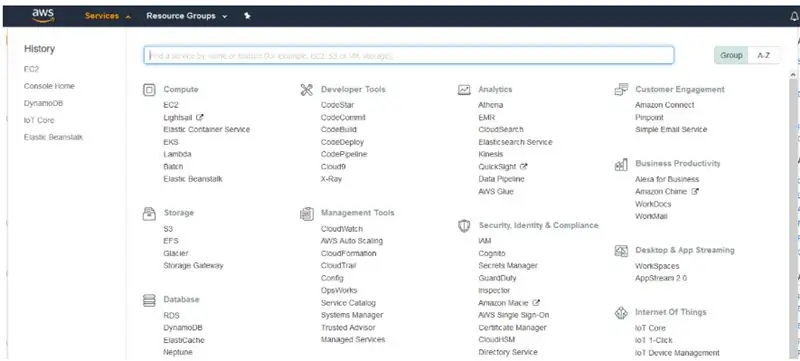
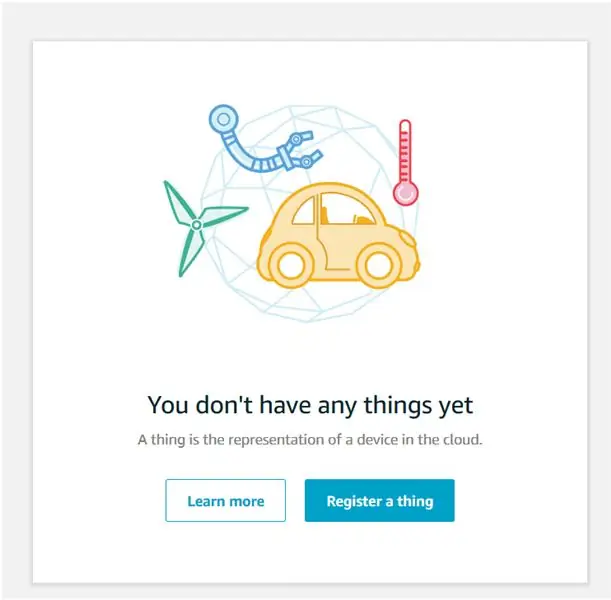
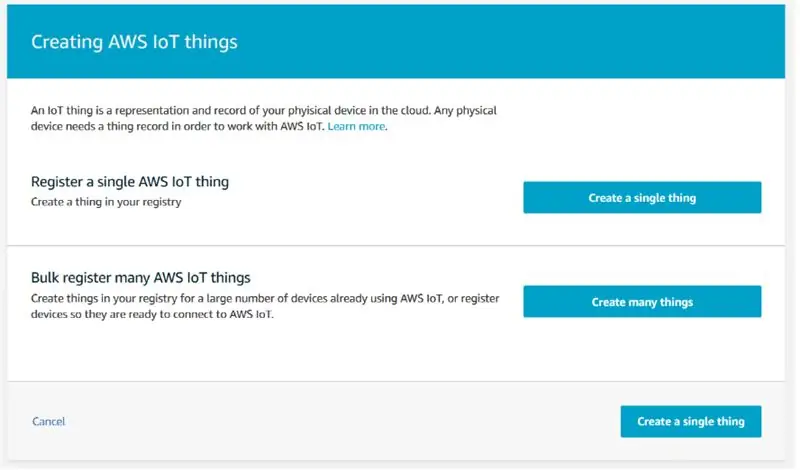
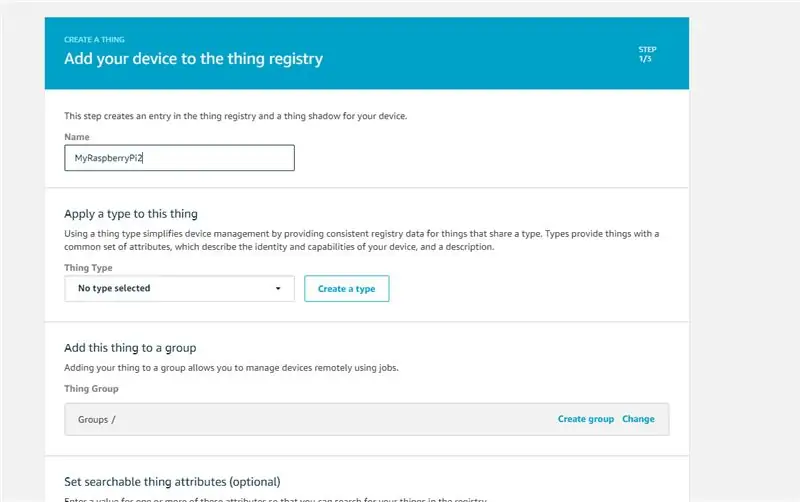
a) Нэгдүгээрт, үйлчилгээ, дараа нь IoT Core дээр дарж AWS вэбсайт дахь IoT Core руу очно уу.
b) Удирдлагын доор байрлах навигацийн мөрөнд зүйлийг сонгоод бүртгүүлэхийг сонгоно уу.
в) Ганц зүйл бүтээхийг сонгоно уу.
d) Юмныхаа нэрийг оруулна уу, жишээлбэл MyRaspberryPi2. Үлдсэн талбаруудыг үндсэн утгаар нь үлдээгээрэй. Хуудасны доод хэсэгт дараагийн товчийг дарна уу.
e) Сертификат үүсгэх дээр дарна уу. Дөрвөн файлыг бүгдийг нь татаж аваарай. CA файлын хувьд Amazon Root CA 1 -ийг татаж аваад дэвтэрт хадгална уу.
f) Дууссаны дараа дөрвөн файлыг бөөрөлзгөнө pi -ийн лавлах руу шилжүүлнэ үү.
g) Идэвхжүүлэх дээр дарна уу.
h) Хавсаргах бодлогыг дарсны дараа таныг дараагийн хуудас руу оруулах болно. Бүртгүүлэх зүйл дээр дарна уу, бодлого дараа нь бий болно.
i) Iot хяналтын самбар дээр аюулгүй хэсгийн доорх удирдамж руу очно уу. Бодлого үүсгэх дээр дарна уу.
j) Бодлогынхоо нэрийг оруулна уу, жишээ нь энэ нь MyRaspberryPiSecurityPolicy байх бөгөөд "Илтгэл нэмэх" хэсэгт дараах түлхүүрийг оруулна уу. Дараа нь Create дээр дарна уу.
k) Iot хяналтын самбар дээр хамгаалагдсан хэсгийн гэрчилгээ рүү очно уу. Өмнө нь үүсгэсэн гэрчилгээгээ сонгоод үйлдлийн жагсаалтаас хавсралтын бодлогыг дарна уу. Өмнө нь үүсгэсэн бодлогоо хавсаргана уу.
l) Өмнө нь үүсгэсэн гэрчилгээгээ дахин сонгоод хавсралт дээр дарна уу. Өмнө нь үүсгэсэн бодлогоо хавсаргана уу. Өмнө нь үүсгэсэн зүйлээ хавсаргана уу.
Алхам 4: S3 хувин үүсгэх
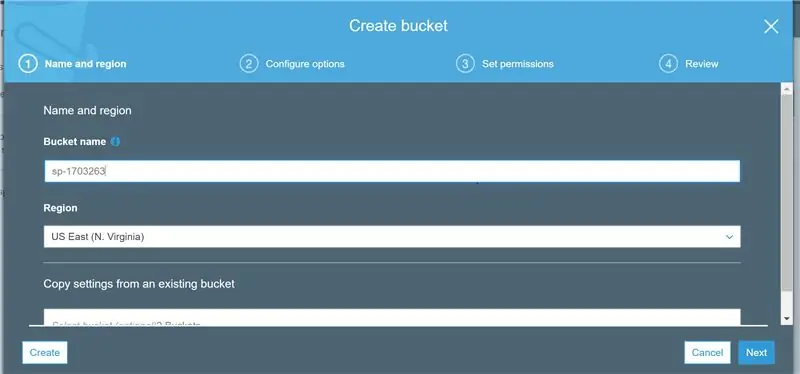
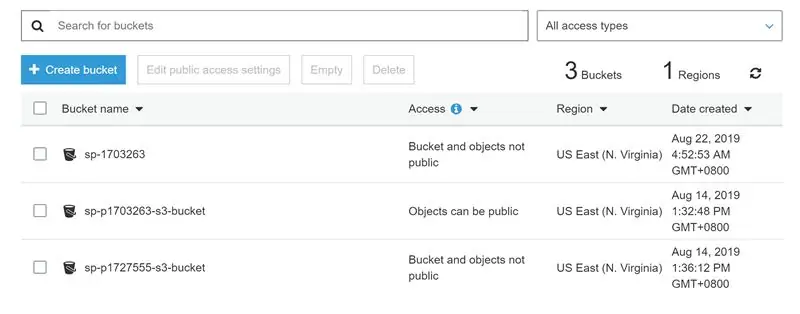
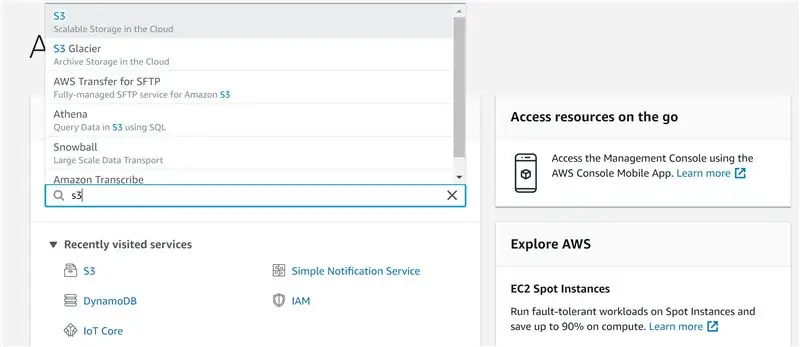
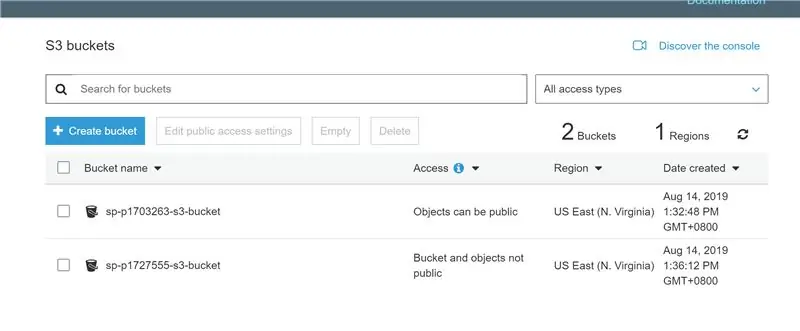
a) Бид AWS менежментийн консол дахь хайлтын функцийг ашиглан "s3" хайлтыг эхлүүлэх болно.
б) Багц үүсгэх дээр дарна уу.
в) Хувингийн нэрийг бичнэ үү. Энэ жишээнд бид "sp-p1703263" нэрийг ашиглах болно. Бид "US EAST (N. VIRGINIA)" бүсийг зүүн-1-р бүс болгон сонгох болно. Үүнийг хийсний дараа Create дээр дарна уу.
d) Шинээр үүсгэсэн хувин хяналтын самбарт гарч ирнэ.
Алхам 5: DynamoDB хүснэгт үүсгэх, дүрмийг тохируулах
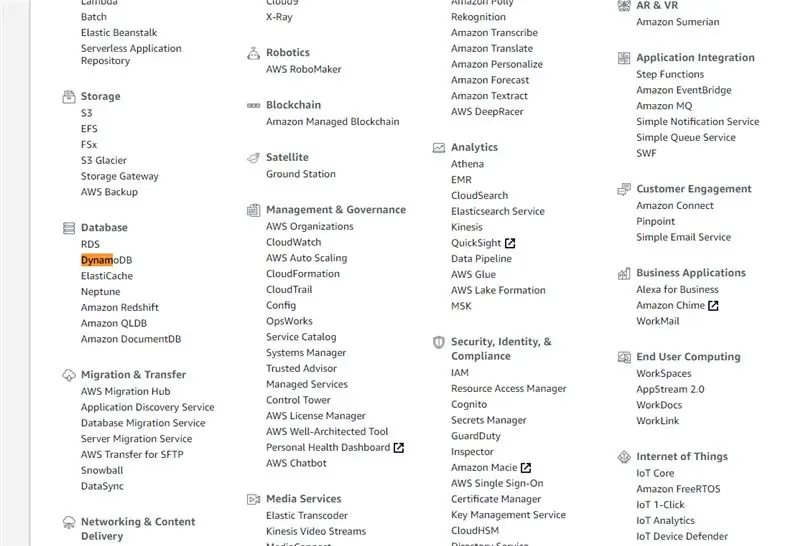
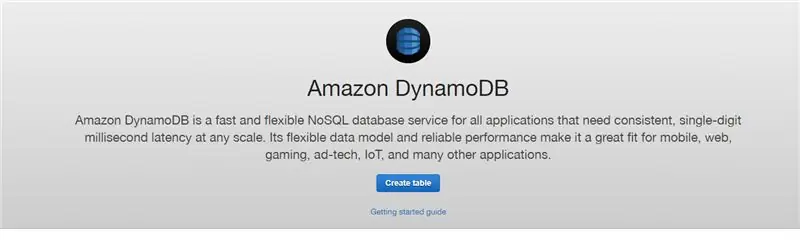
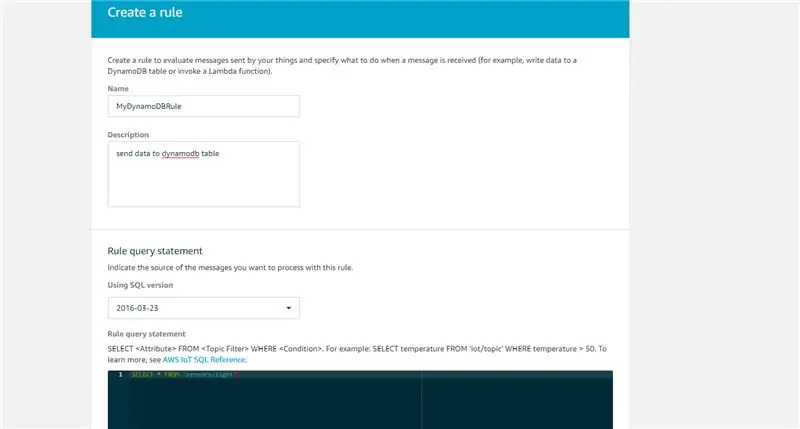
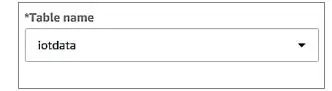
a) Эхлээд дарж AWS үйлчилгээ рүү очно уу
үйлчилгээ, дараа нь DynamoDB. Хүснэгт үүсгэх дээр дарна уу.
b) "iotdata" хүснэгтийн нэр болон "deviceid" гэсэн үндсэн түлхүүрийг "datetimeid" ангилах түлхүүрээр оруулаад хуудасны доод хэсэгт үүсгэх товчийг дарна уу.
c) Үүний дараа IoT Core хуудас руу буцна уу. Act дээр дараад шинэ дүрэм үүсгэх дээр дарна уу.
d) "MyDynamoDBRule" нэртэй дүрмийг бий болгох. Дүрмийн асуулгын мэдэгдлийн сэдвийн доор "мэдрэгч/гэрэл" гэж оруулна уу.
e) Нэг буюу хэд хэдэн үйлдлийг тохируулах хэсэгт "Үйлдлийг нэмэх" дээр дарж "Зурвасыг мэдээллийн сангийн хүснэгтийн олон баганад хуваах" дээр дарна уу. Үйлдлийг тохируулах дээр дарна уу. Хүснэгтийн нэрийн доор io өгөгдлийг сонгоно уу. IAM үүрэг нэрийн дор өмнө нь үүсгэсэн "dynamodb_role" дүрийг сонгоно уу. Үйлдэл нэмэх дээр товшоод дүрмийг үүсгэнэ үү.
f) Дүрэм үүсгэх дээр дарна уу.
Алхам 6: Хүлээгдэж буй үр дүн
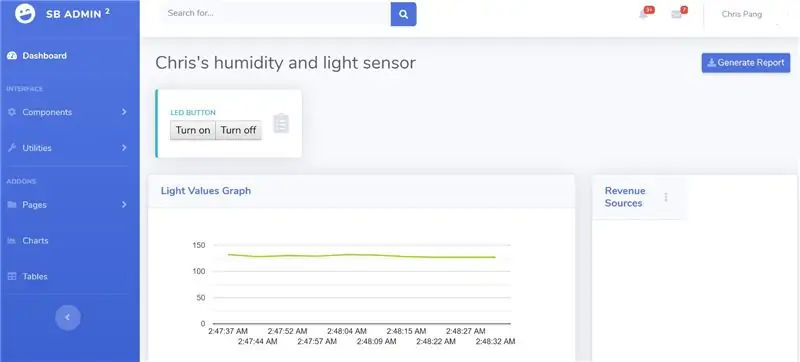
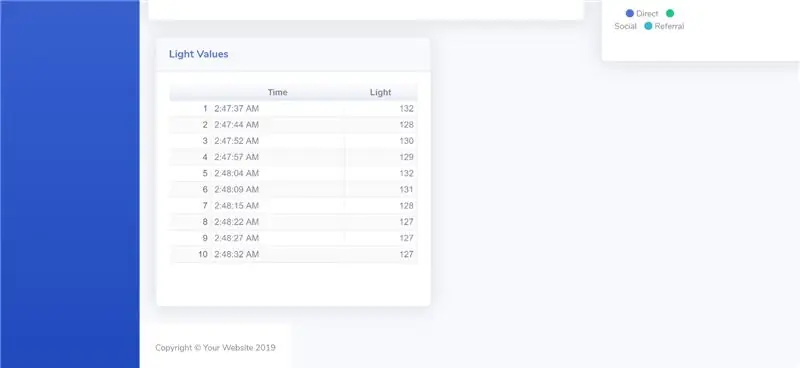
Гадна
Өрөөний гадаа төлөөлж буй pi -ийн хувьд heatdetector.py болон AccessDoor.py скриптүүдийг ажиллуулах болно. Хэрэв буруу карт RFID сканнер дээр дарвал дохиолол унтарч, шар өнгийн LED гэрэл ассан хэвээр байх болно. Байшингийн эзний утсанд SMS орж, халдлага гарч болзошгүйг мэдэгдэх болно. Сэрүүлэг бас дуугарах болно. Мөн зургийг нь аваад S3 хувин руу шууд оруулах болно. Хэрэв картыг товшихыг зөвшөөрвөл ногоон LED асаж, хэрэглэгч нэвтрэх боломжтой болно. 15 секундын дараа хаалгыг дахин түгжих болно (Ногоон LED унтарч, шар LED асна). Хэрэв өрөөн доторх/байшин доторх температур хэт өндөр байвал (манай гэрт/өрөөнд гал авалцаж болзошгүй гэж үзвэл) бид гэрийн эзэнд SMS дохио илгээх болно. Сэрүүлэг нь гаднаа улаан LED асах үед дуугарах болно.
Дотор
Өрөөний дотор талыг төлөөлж буй pi -ийн хувьд, Publisher.py, server.py, pubsub.py, telegrambot.py скриптүүдийг ажиллуулах болно. Pubsub.py нь бодит цагийн утгыг DynamoDB -д хадгалах болно. server.py -ийг ажиллуулахад rpi -ийн IP хаягийг 5000 хөтөч дээр бичээд таныг манай вэб интерфэйс рүү чиглүүлэх болно. Pubsub.py дээрх мэдрэгчээс авсан бодит цагийн гэрлийн утгыг DynamoDB -д харуулдаг график бий. Нэмж дурдахад түүхэн гэрлийн утгыг манай вэб интерфэйс дээр харуулах болно. publishHeat.py нь галын мэдрэгчийн зориулалтаар температурын утгыг гадаа талхны самбар дээр нийтлэх болно. telegrambot.py нь хэрэглэгчийг өрөөнд/гэрт байгаа LED гэрлийг асаах/унтраах, дотор нь болж буй зүйлийн зургийг дарж, S3 хувин руу байршуулах боломжийг хэрэглэгчдэд олгоно.
Хүлээгдэж буй үр дүн хэрхэн харагдахыг илүү сайн төсөөлөхийн тулд:
Алхам 7: Эх кодууд (Пастебин)

Холбоос дээр дарна уу. Шаардлагатай бүх эх кодуудаас бүрдэнэ:
Алхам 8: Ашигласан материал
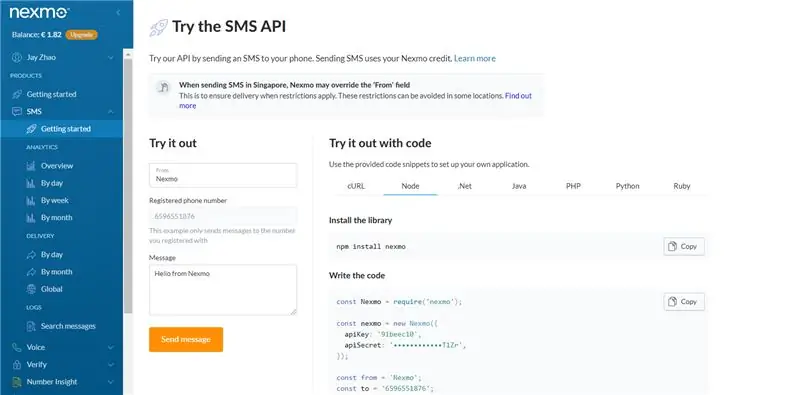
Iotguider. (2019). Python ашиглан Raspberry Pi -аас SMS илгээх. [Онлайн] Дараах хаягаар үзэх боломжтой: https://iotguider.in/raspberrypi/send-sms-from-raspberry-pi-python/ [Оруулсан 2019 оны 8-р сарын 21].
Зөвлөмж болгож буй:
Escape Room Codegenerator: 4 алхам

Escape Room Codegenerator: Voor dit project werd er gevraagd om een machine te ontwikkelen үхэх gebruikt zal enen esced room. Ван дезийн машин бол гар чийдэнгийн хаалга юм
IoT CA2: 3 алхам

IoT CA2: Төслийн тодорхойлолт: Биоаюултай материалтай ажилладаг судалгааны байгууламж. Pi бүр нь температур мэдрэгч, RFID сканнер, LCD дэлгэц, дуут дохио, LED -ээр тоноглогдсон судалгаа, хөгжлийн өрөөг төлөөлдөг. Температур мэдрэгчийг мониторид ашигладаг
Raspberry IoT Light Room дээрх Cayenne: 4 алхам

Cayenne on Raspberry IoT Light Room: Антефакт бол гэрэлгүй шинэ өрөө, хувцасны шүүгээтэй, гэрийнхээ гадаа ашиглаж болох IoT төхөөрөмж хийх хүсэл юм. IoT -ийн хувьд " амт " Би Cayenne ашигладаг бөгөөд энэ өрөөнд би хувцасны шүүгээний ард далд гэрэл хийхийг хүсч байна. Биднийг хүсч байна
IoT Smart Home System: 8 алхам

IoT Smart Home System: Энэ бол Kiot болон Jons Smart гэрийн систем юм
IOT CA2 - Ухаалаг хаалга: 3 алхам

IOT CA2 - Ухаалаг хаалга: Тодорхойлолт: Энэ нь өрөөний хаалга түгжих систем бөгөөд бүртгүүлсэн хэрэглэгчид RFID картыг ашиглан орох боломжтой бөгөөд өрөөний гэрэл асах болно. Буруу RFID картыг товшсон бол камер дараа нь гэрэл зургаа авах бөгөөд дараа нь улаан гэрэлтэй болно
